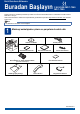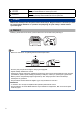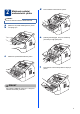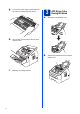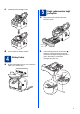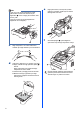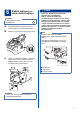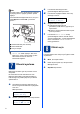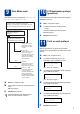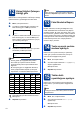Hızlı Kurulum Kılavuzu Buradan Başlayın (Yalnızca AB) FAX-2950 / MFC-7240 MFC-7290 Doğru kurulum ve ayarlama prosedürü için lütfen önce Ürün Güvenlik Kılavuzu'nu ve ardından bu Hızlı Kurulum Kılavuzu'nu okuyun. Hızlı Kurulum Kılavuzu dokümanını başka dillerde görüntülemek için lütfen http://solutions.brother.com/ adresini ziyaret edin. Not Her ülkede tüm modeller mevcut değildir.
UYARI UYARI kaçınılmadığı takdirde, ölüm veya ciddi yaralanmalara neden olabilecek potansiyel olarak tehlikeli bir durumu işaret eder. DİKKAT DİKKAT kaçınılmadığı takdirde küçük veya orta çaplı yaralanmalara neden olabilecek potansiyel olarak tehlikeli bir durumu işaret eder. UYARI Makinenizin ambalajlanmasında plastik torbalar kullanılmıştır. Boğulma tehlikesini önlemek için lütfen bu plastik torbaları bebeklerin ve çocukların ulaşamayacağı bir yerde saklayın. Plastik torbalar oyuncak değildir.
2 Makinenin ambalaj malzemelerini çıkarın d Drum ünitesinin esnek bandını çıkarın. ÖNEMLİ Henüz AC elektrik kablosunu BAĞLAMAYIN. a b Makinenin dışındaki ambalaj bandını çıkarın. Ön kapağı açın. e c Şekilde gösterildiği gibi, koruyucu malzemeyi çıkarmak için kağıt şeridi çekin. Makinenin içindeki Silika Paketini çıkarın. f Drum ünitesi ve toner kartuşu takımını dışarıya çıkarın. CAUTION DİKKAT Silis paketini YEMEYİN. Çöpe atın. Yuttuğunuz takdirde derhal tıbbi yardım alın.
g Tonerin takım içinde eşit bir şekilde dağılması için birkaç kez hafifçe sağa sola sallayın. a h 3 ADF Belge Çıkış Desteği'ni takma ADF Belge Çıkış Desteği'ni açın. Drum ünitesi ve toner kartuşu takımını tekrar makineye takın. b Arkaya doğru kaldırarak kontrol panelinin kapağını açın. Kontrol Paneli Kapağı i 4 Makinenin ön kapağını kapatın.
c ADF Belge Çıkış Desteği'ni takın. a d a Kontrol panelinin kapağını kapatın. 4 Ahizeyi takın b 5 Kağıt çekmecesine kağıt yerleştirin Kağıt çekmecesini çekerek makineden tamamen çıkarın. Yeşil renkli kağıt kılavuzu açma koluna a basarken, kağıt kılavuzlarını kaydırarak, çekmeceye koyduğunuz kağıdın boyutuna getirin. Kılavuzların yuvalara tam oturduğundan emin olun. Burgulu ahize kablosunun bir ucunu makineye, diğer ucunu ahizeye takın.
e Not Legal veya Folio boyutunda kağıt için kağıt çekmecesinin alt kısmında bulunan açma düğmesine a basın ve kağıt çekmecesinin arka kısmını çekin. Kağıt çekmecesini, sıkı biçimde yeniden makineye yerleştirin. Makineye tam olarak takıldığından emin olun. (Legal veya Folio boyutunda kağıtlar bazı bölgelerde mevcut değildir.) 1 c d Güvenlik kapağını a açarak kağıtların çekmecenin dışına doğru kaymasını önleyin. Kağıt sıkışmalarını ve hatalı beslemeleri önlemek için kağıt destesini iyice havalandırın.
6 Elektrik kablosunu ve telefon hattını bağlayın ÖNEMLİ Arayüz kablosunu henüz BAĞLAMAYIN. a b AC elektrik kablosunu makineye takın ve ardından diğer ucunu elektrik prizine takın. Makinenin güç düğmesini açık konuma getirin. UYARI Makinenin, topraklı bir fiş kullanılarak topraklanması gerekmektedir. Makine, elektrik prizi üzerinden topraklandığından, makineyi telefon hattına bağlarken elektrik kablosunu makineye bağlı tutarak telefon şebekesindeki olası tehlikeli elektrik iletiminden korunabilirsiniz.
c Not Bir telefon hattını harici bir telesekreter makinesi ile paylaşıyorsanız, aşağıda gösterilen şekilde bağlayın. Harici telesekreteri bağlamadan önce, koruyucu kapağı c makinenizdeki EXT. yuvasından çıkarın. d e 1 2 3 f a Dahili telesekreter (izin verilmez) c Koruyucu kapak 7 Ülkenizi ayarlama a Güç kablosunu takıp güç düğmesini açık konumuna getirerek makinenin açıldığından emin olun. OK tuşuna basın. b Set Country Press OK Key Ülkenizi ayarlamak için a veya b tuşuna basın.
Alım Modu seçin Dört olası alım modu bulunmaktadır: Yalnızca Fax, Fax/Tel, Manüel ve Harici TAD. Makinenizin telefon özelliklerini (varsa) veya makineyle aynı hatta bağlı bir harici telefon ya da bir harici TAD (telesekreter) kullanmak ister misiniz? Evet 10 LCD'yi okumada zorluk çekiyorsanız kontrast ayarını değiştirmeyi deneyin. a b Hayır Makinenin faks ve telefon çağrılarını otomatik olarak yanıtlamasını istiyor musunuz? Yalnızca Fax Makineniz her çağrıyı faks olarak otomatik yanıtlar.
12 Kişisel bilgileri (İstasyon kimliği) girin Makine tarih ve saati görüntüler ve bir İstasyon kimliği ayarlarsanız bunu gönderdiğiniz her faksa ekler. a b Menu, 0, 3 tuşlarına basın. Tuş takımını kullanarak faks numaranızı (en fazla 20 hane) girin ve OK tuşuna basın. İst. Kimliği Fax: c Tuş takımını kullanarak telefon numaranızı (en fazla 20 hane) girin, ve ardından OK tuşuna basın. Telefon ve faks numaralarınız aynıysa, aynı numarayı tekrar girin. İst.
16 Telefon hattı türünü ayarlayın Faks göndermek ve almak için makineyi PABX (PBX) veya ISDN kullanan bir hatta bağlıyorsanız, aşağıdaki adımları tamamlayarak telefon hattı türünü de buna göre değiştirmeniz gerekmektedir. a b Menu, 0, 6 tuşlarına basın. a ya da b tuşuna basarak PBX, ISDN veya Normal öğelerinden birini seçin. OK tuşuna basın. c Aşağıdakilerden birini yapın: ISDN veya Normal seçerseniz f adımına gidin. PBX seçerseniz c adımına gidin.
18 İşletim Sisteminizi seçin Bu yükleme talimatları Windows® XP Home/Windows® XP Professional, Windows® XP Professional x64 Edition, Windows Vista®, Windows® 7 ve Mac OS X (10.5.8, 10.6.x, 10.7.x sürümleri) içindir. Not • http://solutions.brother.com/ adresini ziyaret ederek ürün desteği alabilir, en son sürücü güncellemelerini ve yardımcı programları edinebilir ve sık sorulan soruların (SSS) ve teknik soruların yanıtlarını bulabilirsiniz. • Linux® için, http://solutions.brother.
USB Windows® Windows® Kullanıcıları için (Windows® XP/XP Professional x64 Edition/Windows Vista®/Windows® 7) 19 a Yüklemeden önce Bilgisayarınızın AÇIK olduğundan ve oturumu Yönetici yetkisiyle açtığınızdan emin olun. 20 a ÖNEMLİ Not Yükleme CD-ROM'u Nuance PaperPort 12SE içerir. Bu yazılım, Windows® XP (SP3 veya üstü), XP Professional x64 Edition (SP2 veya üstü), Windows Vista® (SP2 veya üstü) ve Windows® 7'yi destekler.
USB e USB kablosunu makinenizde sembolü ile işaretlenmiş USB konektörüne bağlayın ve sonra kabloyu bilgisayarınıza bağlayın. Windows® Not • Yazılım yüklemesi sırasında bir hata mesajı görünürse, Başlat/Tüm Programlar/Brother/MFC-XXXX (MFC-XXXX modelinizin adıdır) konumundaki Kurulum Tanıları öğesini çalıştırın. • Güvenlik ayarlarınıza bağlı olarak, makineyi veya yazılımını kullanırken bir Windows® Güvenlik veya virüsten koruma yazılımı penceresi görünebilir. Lütfen pencerenin devam etmesine izin verin.
USB Macintosh Macintosh Kullanıcıları için (Mac OS X 10.5.8 - 10.7.x) 19 a Yüklemeden önce Makinenizin elektrik kaynağına bağlı olduğundan ve Macintosh bilgisayarınızın AÇIK olduğundan emin olun. Oturumu Yönetici yetkileriyle açmanız gerekmektedir. 20 a b ÖNEMLİ MFL-Pro Suite Kur Yükleme CD-ROM’unu CD-ROM sürücünüze yerleştirin. Start Here OSX simgesini çift tıklayın. İstendiğinde modelinizi seçin ve ekrandaki talimatları izleyin. Mac OS X 10.5.7 veya düşük sürüm kullanıyorsanız Mac OS X 10.5.
USB 21 Macintosh Presto! PageManager'ı indirin ve yükleyin Presto! PageManager yüklenince, Brother ControlCenter2’ye OCR kabiliyeti kazandırır. Presto! PageManager ile fotoğraf ve belgelerinizi kolayca tarayabilir, paylaşabilir ve düzenleyebilirsiniz. a Brother Support ekranında, Presto! PageManager öğesine tıklayın ve ekrandaki talimatları izleyin. Macintosh 17 Windows® Kurulum tamamlanır.
Diğer Bilgiler Brother CreativeCentre İlham alın. Windows® kullanıyorsanız, kişisel ve profesyonel kullanıma yönelik çok sayıda fikir ve kaynak bulunan ÜCRETSİZ web sitemize erişmek için masaüstünüzdeki Brother CreativeCentre simgesine çift tıklayın. Bu simge MFL-Pro Suite veya Brother Solutions Center'daki isteğe bağlı yazılım yüklendikten sonra görüntülenir. Mac kullanıcıları Brother CreativeCentre sayfasına şu web adresinden erişebilir: http://www.brother.
Sarf malzemeleri Sarf malzemeleri Sarf malzemelerinin değiştirilmesi zamanı geldiğinde, kontrol paneldeki LCD'de bir hata gösterilir. Makinenizin sarf malzemeleriyle ilgili daha fazla bilgi için http://www.brother.com/original/ web sitesini ziyaret edin veya yerel Brother bayinizle görüşün.
Ticari markalar Brother logosu Brother Industries, Ltd.'ın tescilli ticari markasıdır. Brother, Brother Industries, Ltd.'ın tescilli ticari markasıdır. Microsoft ve Windows Microsoft Corporation’ın Amerika Birleşik Devletleri’nde ve/veya diğer ülkelerde tescilli ticari markalarıdır. Windows Vista, tescilli bir ticari markadır veya Microsoft Corporation’ın Amerika Birleşik Devletleri’nde ve/veya diğer ülkelerde tescilli ticari markasıdır. Apple, Macintosh ve Mac OS, Apple Inc.